Trong quá trình sử dụng các ứng dụng trên điện thoại như Google Play, Google Drive, Gmail,... bạn gặp lỗi đồng bộ hóa tài khoản Google nhưng không biết giải quyết như thế nào. Vậy thì còn chần chừ gì nữa mà không theo dõi ngay bài viết dưới đây để được hướng dẫn cách khắc phục lỗi đồng bộ hóa tài khoản Google trên Android nhanh chóng, hiệu quả nhất.
1. Thay đổi kết nối Internet
Nguyên nhân gây ra lỗi có thể là do kết nối Internet của bạn không ổn định.
Trong trường hợp này, bạn có thể khắc phục bằng cách kết nối với WiFi khác, hoặc sử dụng 3G/4G.

Kết nối Internet không ổn định
2. Xóa bộ nhớ đệm
Một cách nữa để giải quyết lỗi là xóa bộ nhớ đệm của ứng dụng gặp lỗi (ví dụ CH Play).
Bước 1: Vào ứng dụng Cài đặt > Chọn Ứng dụng > Tìm đến Cửa hàng Google Play.
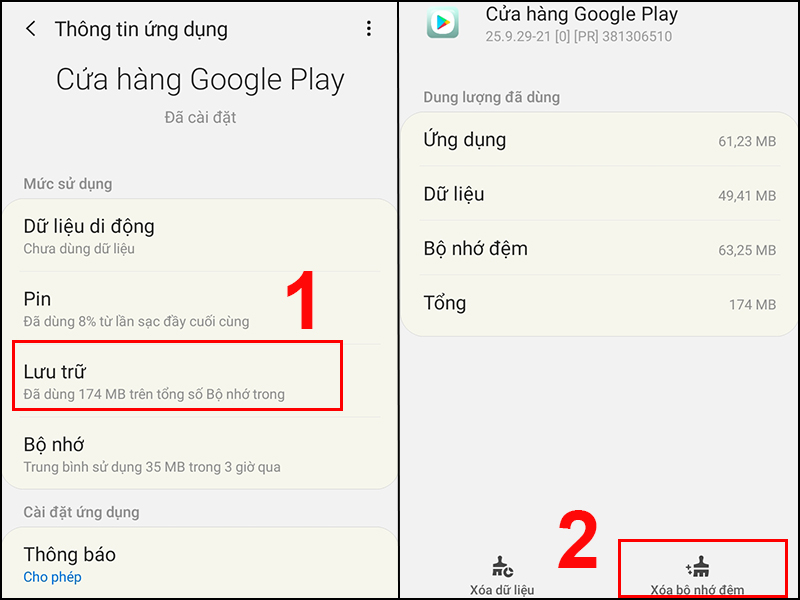
Tìm đến Cửa hàng Google Play
Bước 2: Chọn Lưu trữ > Nhấn vào Xóa bộ nhớ đệm.
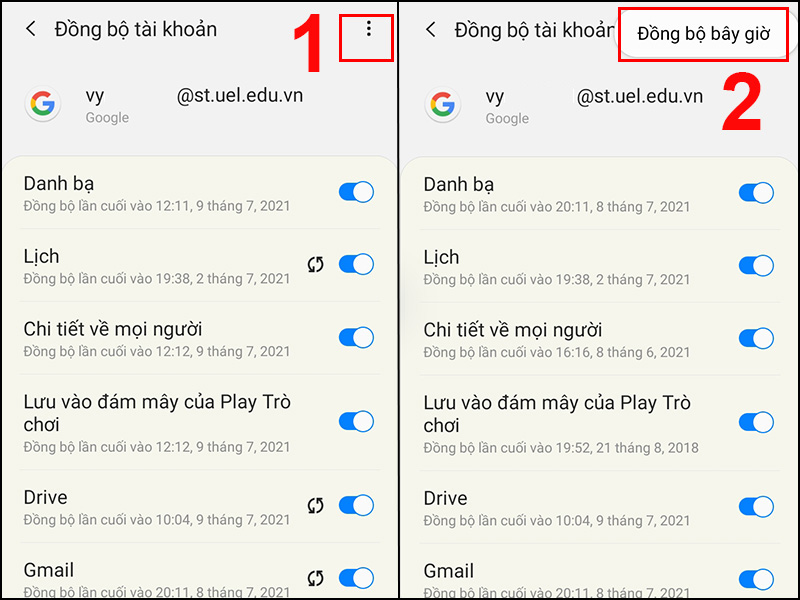
Nhấn vào Xóa bộ nhớ đệm
3. Kiểm tra có sự cố liên quan đến tài khoản hay không
Kiểm tra xem bạn có thể đăng nhập vào tài khoản Google của mình trên một thiết bị khác hay không. Ví dụ: Thử đăng nhập Gmail của bạn trên trình duyệt máy tính.
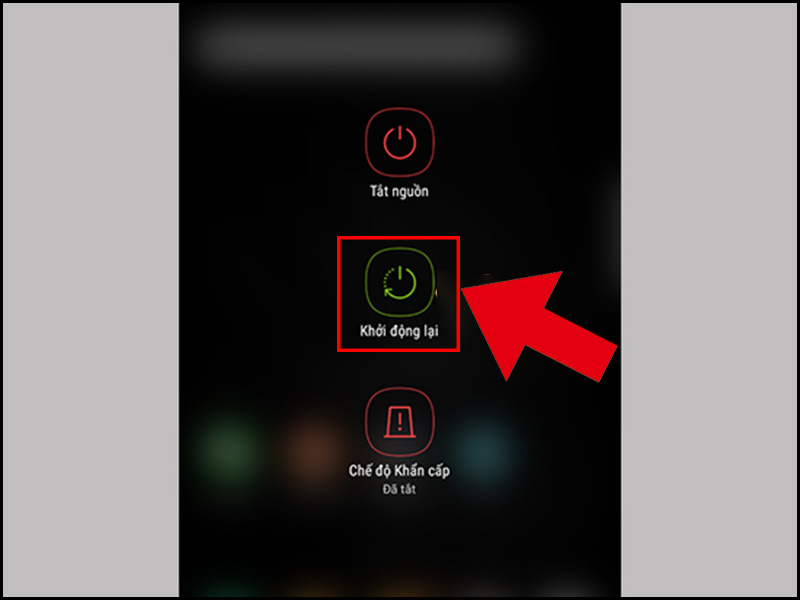
Thử đăng nhập Gmail trên máy tính
Nếu bạn có thể đăng nhập, thì điều đó có nghĩa là điện thoại của bạn là nguyên nhân gây ra sự cố.
Nếu bạn không thể đăng nhập, thì tài khoản của bạn có thể có vấn đề. Trong trường hợp này bạn phải nhận sự trợ giúp từ Google để đăng nhập vào tài khoản của bạn.
4. Đăng xuất và đăng nhập lại tài khoản
Lỗi đồng bộ hóa tài khoản cũng có thể xảy ra do dữ liệu tài khoản Google của bạn bị lỗi, bạn hãy làm theo các bước sau để xóa tài khoản Google và đăng nhập lại.
Bước 1: Vào Cài đặt.
Bước 2: Chọn Tài khoản và sao lưu > Chọn Tài khoản.
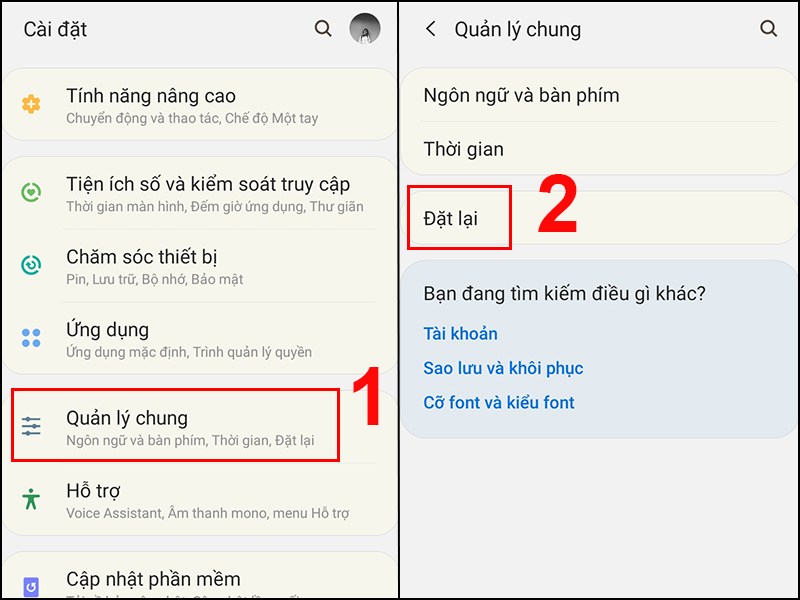
Chọn Tài khoản và sao lưu
Bước 3: Chọn tài khoản Google (Gmail của bạn) > Chọn Xóa tài khoản.
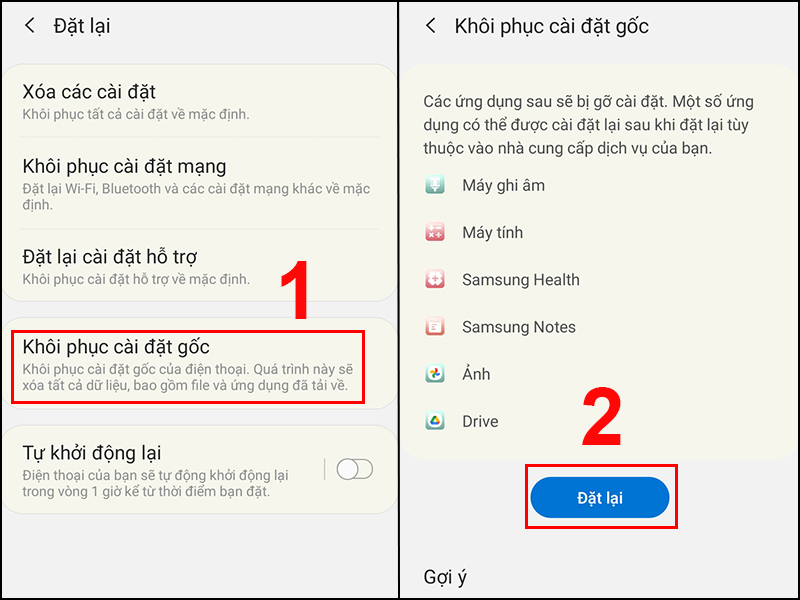
Chọn tài khoản Google
Bước 3: Khởi động lại thiết bị rồi thêm lại tài khoản của bạn.
5. Thay đổi cài đặt ngày và giờ
Thông tin ngày và giờ trên điện thoại không khớp với thời gian thực của Google cũng có thể là một nguyên nhân gây ra lỗi đồng bộ hóa tài khoản.
Thay đổi cài đặt ngày và giờ trên điện thoại
6. Đồng bộ hóa bằng phương pháp thủ công
Ngoài ra, để khắc phục lỗi, bạn có thể thử đồng bộ hóa thủ công tài khoản Google qua các bước dưới đây.
Bước 1: Mở ứng dụng Cài đặt.
Bước 2: Vào mục Tài khoản và sao lưu > Chọn Tài khoản.
Vào mục Tài khoản và sao lưu
Bước 3: Nhấn vào tài khoản bạn muốn đồng bộ hóa nếu bạn có nhiều tài khoản trên điện thoại > Nhấn vào mục Đồng bộ tài khoản.
Nhấn vào mục Đồng bộ tài khoản
Bước 4: Nhấn vào biểu tượng dấu 3 chấm > Chọn Đồng bộ bây giờ.
Chọn Đồng bộ bây giờ
7. Buộc đồng bộ hóa bằng ứng dụng Điện thoại
Nếu sau khi đồng bộ hóa bằng phương pháp thủ công vẫn không giải quyết được lỗi, thì bạn hãy thử buộc đồng bộ hóa bằng ứng dụng Điện thoại bằng cách:
Nhập vào bàn phím
Bạn sẽ thấy thông báo "Đã kiểm tra thành công". Thông báo này cho thấy điện thoại của bạn đã có thể đồng bộ hóa.
Nếu bạn không thấy thông báo ngay lập tức, hãy nhấn vào biểu tượng gọi điện (biểu tượng điện thoại màu xanh lá cây).
8. Khởi động lại máy
Đây là giải pháp đơn giản nhất mà bạn có thể thực hiện để thử khắc phục lỗi này.
Để khởi động thiết bị, bạn chỉ cần ấn giữ nút nguồn cho đến khi bảng thông báo như hình hiện ra rồi chọn vào Khởi động lại.
Khởi động lại thiết bị
9. Thiết lập lại cài đặt gốc cho máy
Nếu sau khi thực hiện các cách trên mà vẫn không giải quyết được sự cố, bạn hãy thử Khôi phục cài đặt gốc.
Hãy thực hiện các bước sau để khôi phục cài đặt gốc:
Bước 1: Vào mục Cài đặt.
Bước 2: Chọn Quản lý chung > Chọn Đặt lại.
Chọn Quản lý chung
Bước 3: Chọn Khôi phục cài đặt gốc > Nhấn vào nút Đặt lại.
Chọn Khôi phục cài đặt gốc
Một số mẫu điện thoại Android giúp bạn thỏa thích sử dụng các ứng dụng của Google đang được ưu đãi tại Thế Giới Di Động:Trên đây là cách khắc phục lỗi đồng bộ hóa tài khoản Google trên Android. Chúc bạn thực hiện thành công, hẹn gặp lại bạn ở chủ đề tiếp theo nhé!
